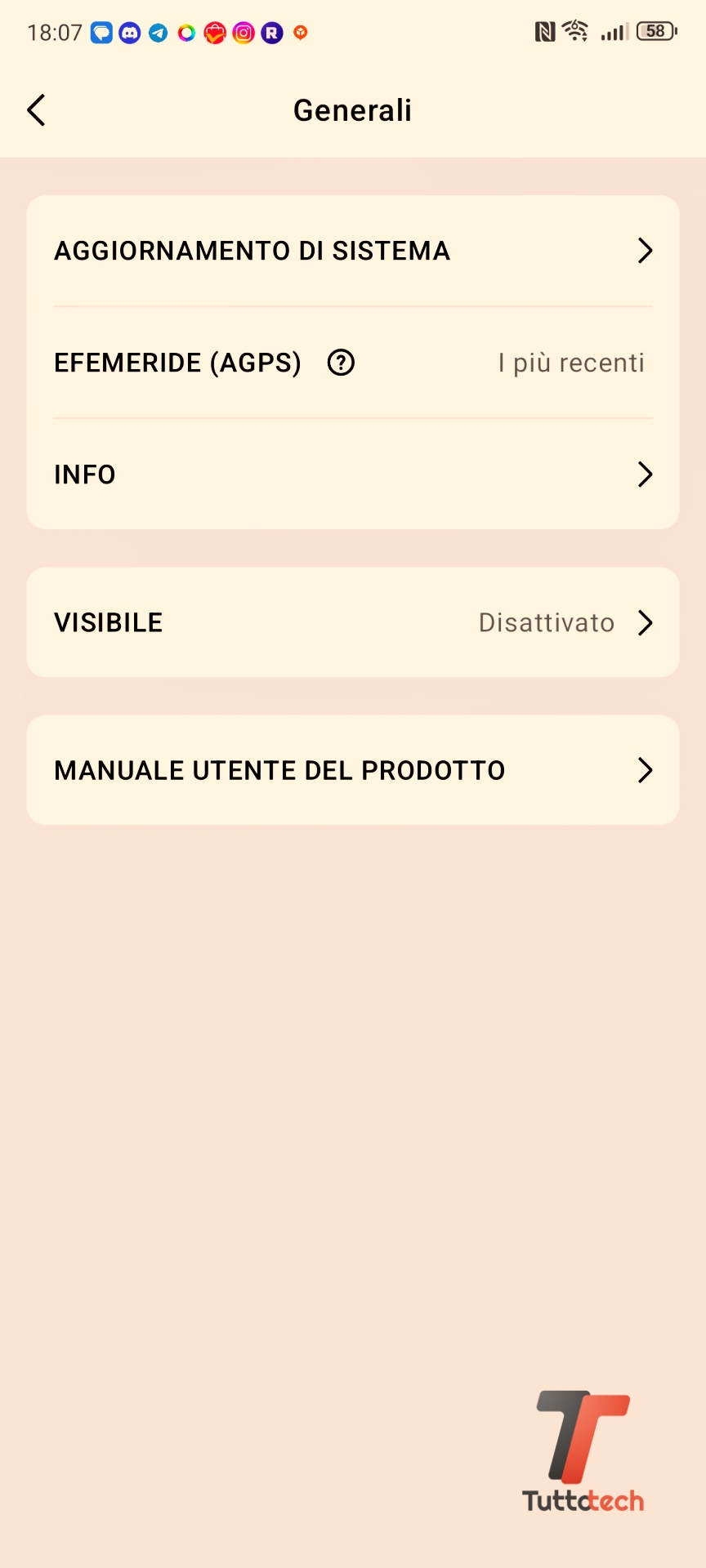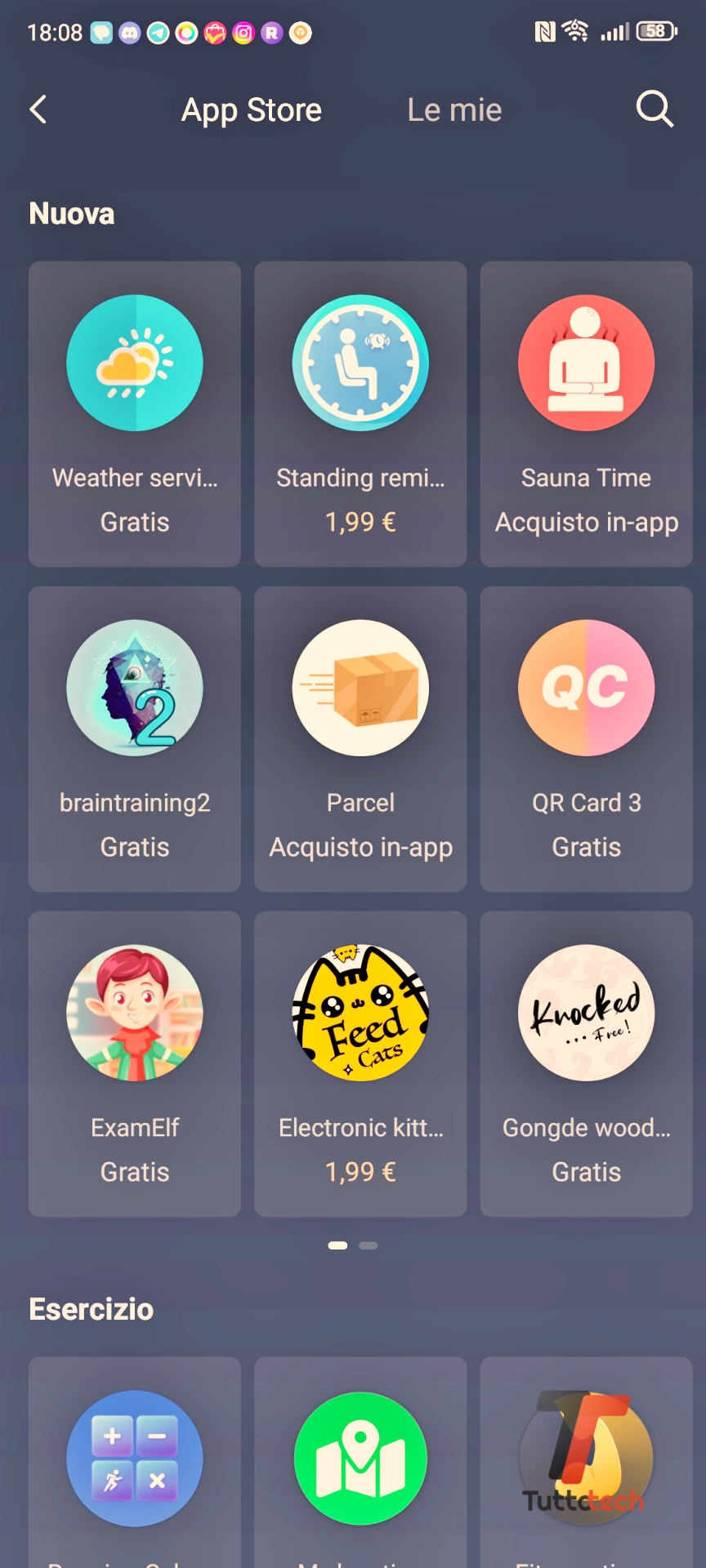Babbo Natale vi ha portato in dono un nuovo smartwatch Amazfit? Volete capire come configurarlo e personalizzarlo, magari cambiando watch face (o quadrante) e installando qualche nuova applicazione? È tutto molto più semplice di quanto possiate immaginare e in questa guida vi spieghiamo come fare.
Che si tratti di un Amazfit Balance o di un T-Rex-3 (ma anche un T-Rex Ultra) o di un Cheetah Pro, senza dimenticare Amazfit Active, vi basterà davvero poco per collegare lo smartwatch Amazfit al vostro smartphone, cambiare quadrante e installare le applicazioni che vi servono, così da iniziare a sfruttarlo al meglio fin dai primi minuti.
Indice:
Collegamento allo smartphone
Dunque sotto l’albero di Natale, in un bel pacchetto o in una borsetta colorata, avete trovato il vostro primo smartwatch Amazfit e non sapete da che parte iniziare per utilizzarlo. Come consigliamo sempre, a prima cosa da fare è quella di mettere in carica il dispositivo, magari mentre state pranzando, così da non avere problemi di sorta nelle fasi successive. Solitamente gli smartwatch escono di fabbrica con la batteria carica, ma può succedere che, per svariati motivi, arrivi a voi con poca carica residua. Iniziare la configurazione con la batteria quasi scarica non è certo una buona idea, visto che rischiate di interrompere la procedura e doverla ricominciare da capo.
Lo smartwatch è completamente carico, o la carica residua è quanto meno superiore al 50%? Allora potete cominciare la configurazione iniziale, che prevede l’abbinamento al vostro smartphone. Qui sotto trovate i link per scaricare l’applicazione Zepp, indispensabile per iniziare le operazioni.
Dopo aver installato l’applicazione Zepp è necessario creare un account, così da poter accedere ai vostri dati storici anche qualora doveste cambiare smartphone o smartwatch. Se non avete mai utilizzato l’app Zepp dovrete registrarvi con un indirizzo mail e una password. A questo punto è il momento di accendere lo smartwatch, premendo il tasto in alto a destra, e premere il tasto “+” all’interno dell’applicazione Zepp sul vostro smartphone per iniziare l’abbinamento.
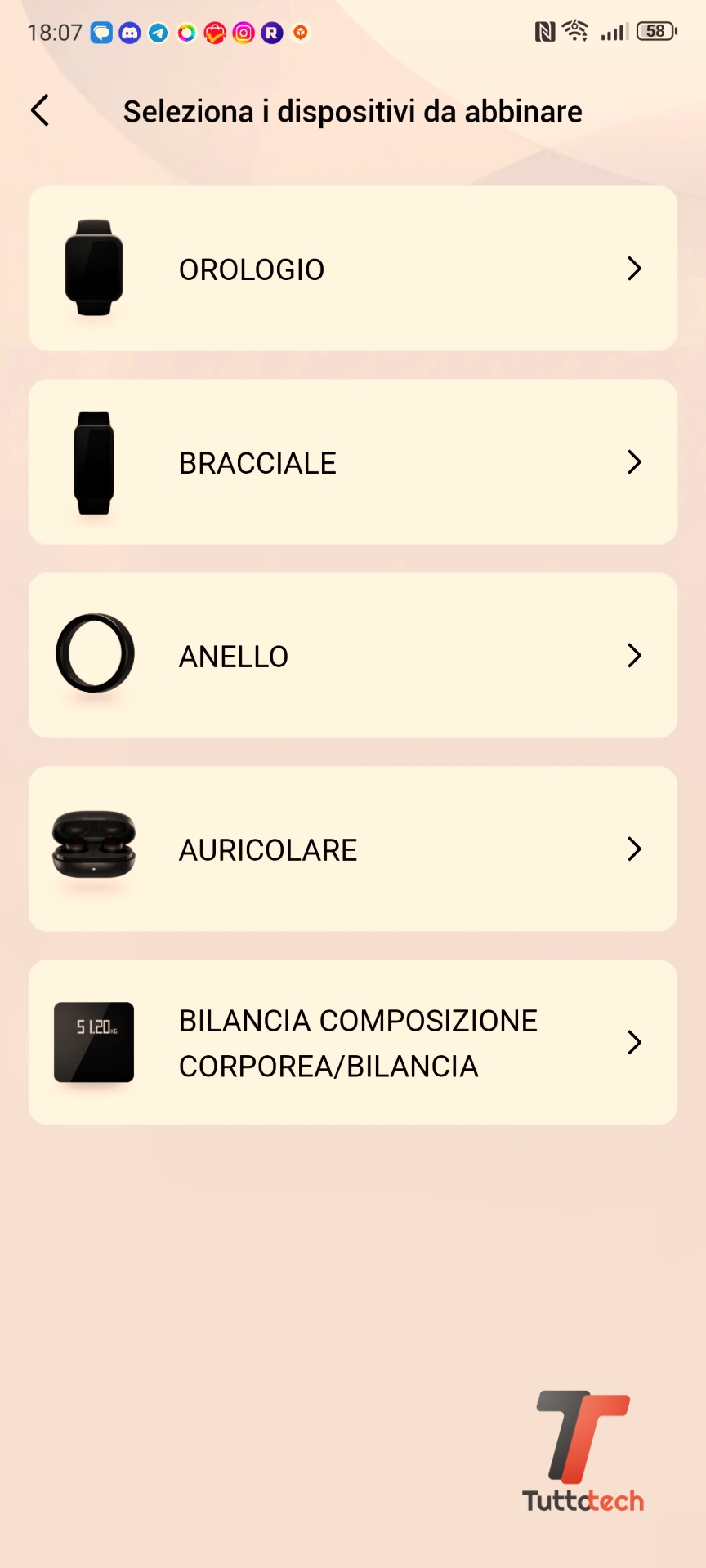
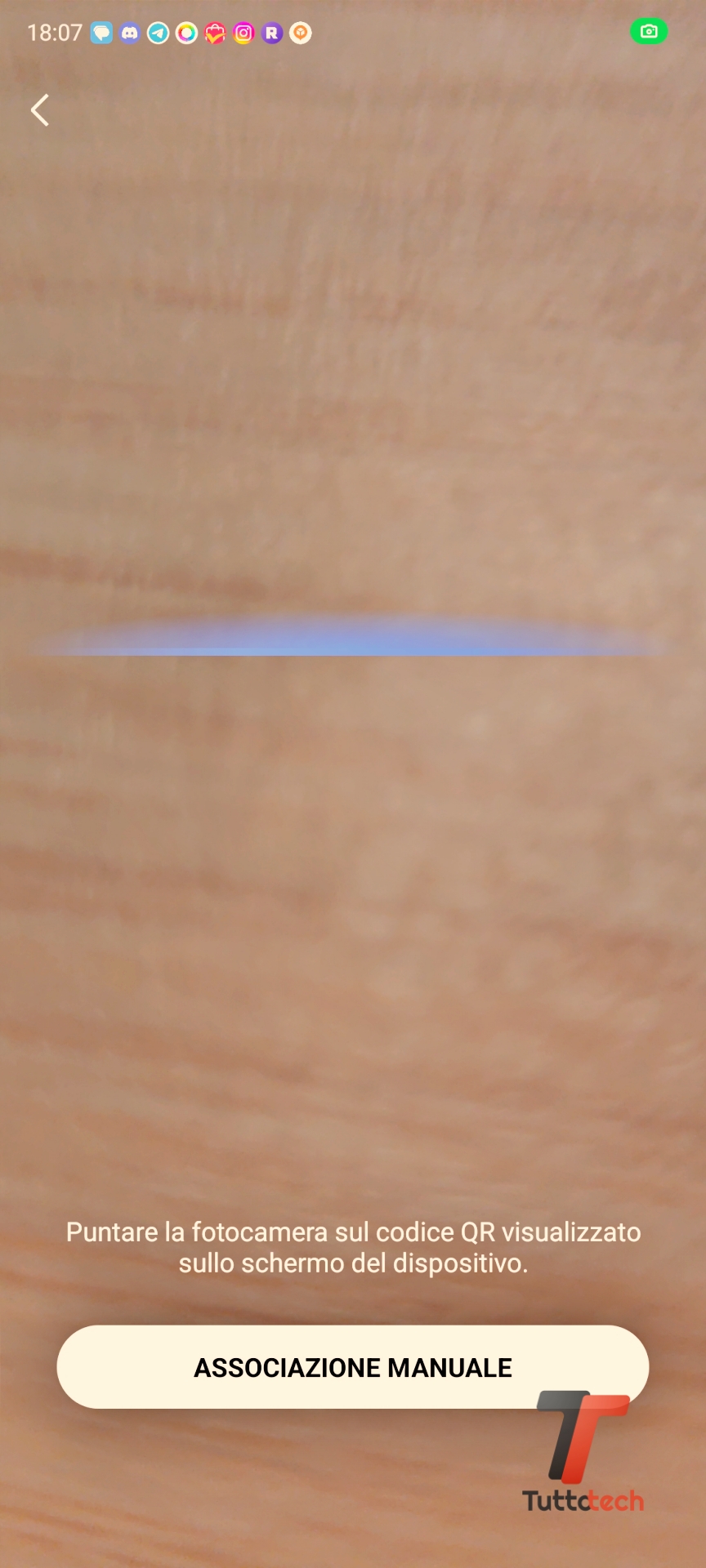
A questo punto dovete scegliere la prima voce, “Orologio” e inquadrare il codice QR presente sul quadrante dello smartwatch. Assicuratevi ovviamente di avere il Bluetooth attivo visto che serve questo protocollo affinché i due dispositivi possano comunicare. Vi basta seguire le istruzioni sullo schermo per confermare l’abbinamento, decidere se volete gestire le chiamate dello smartphone tramite smartwatch (se il modello supporta questa funzione), concedere i permessi per accedere alla rubrica (solo se volete gestire le chiamate e visualizzare il nome del chiamante) e il gioco è fatto.
È probabile che subito dopo aver collegato lo smartwatch allo smartphone vi compaia un messaggio relativo a un aggiornamento, visto che Amazfit è molto prolifica da questo punto di vista. È possibile che dopo aver installato l’aggiornamento, seguendo anche in questo caso le istruzioni a schermo, ne riceviate altri. Nel caso in cui siano aggiornamenti particolarmente corposi l’applicazione vi suggerirà di attivare il WiFi sullo smartwatch, e quest’ultimo ne è provvisto, collegarvi al WiFi di casa e scaricare l’update direttamente sull’orologio.
Cambiare watch face
Zepp ha scelto una watch face, il quadrante dell’orologio, per ciascuno dei propri smartwatch ma questo non significa che dobbiate tenerlo per sempre. D’altra parte il vantaggio di avere un display è proprio quello di poterlo personalizzare. In passato non era così semplice cambiare watch face su uno smartwatch Amazfit ed era necessario ricorrere ad app di terze parti, ma le cose sono cambiate e ora personalizzare rapidamente lo smartwatch è davvero un gioco da ragazzi.
Ogni smartwatch Amazfit dispone di alcune watch face preinstallate e per visualizzarle è sufficiente tenere premuto sullo schermo per un secondo finché il quadrante rimpicciolisce. A questo punto è sufficiente scorrere verso destra e verso sinistra per selezionare uno dei quadranti preinstallati. In alcuni casi sotto al quadrante vedrete l’icona di una matita, per ricordarvi che è possibile personalizzare gli elementi presenti nella watch face.
Se le watch face selezionate da Amazfit non dovessero piacervi, niente paura, c’è sempre lo store ufficiale, all’interno della companion app Zepp. Una volta aperta l’applicazione vi basta selezionare la scheda dispositivo e scegliere il dispositivo interessato. Al centro dello schermo, subito al di sotto dell’immagine del vostro smartwatch, trovate il Negozio Quadranti.
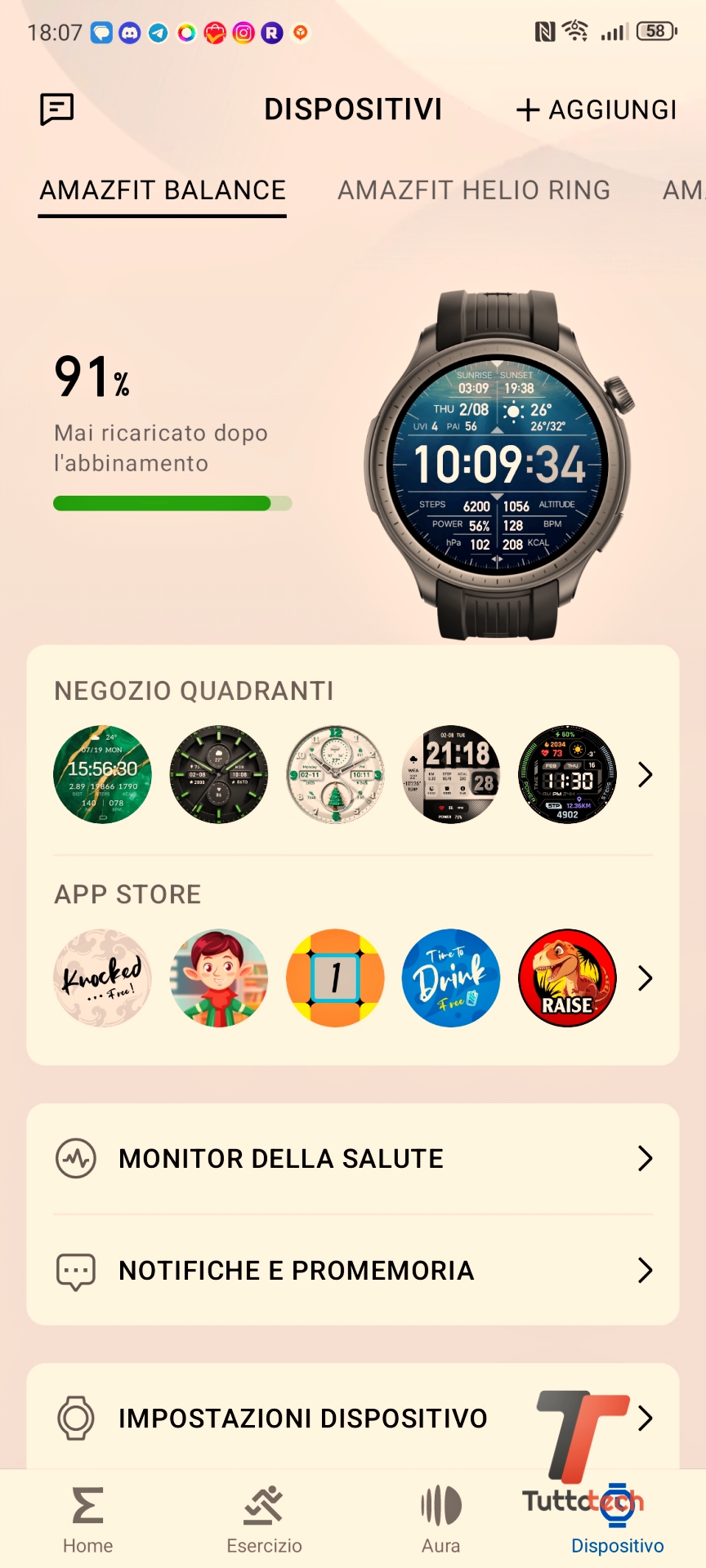

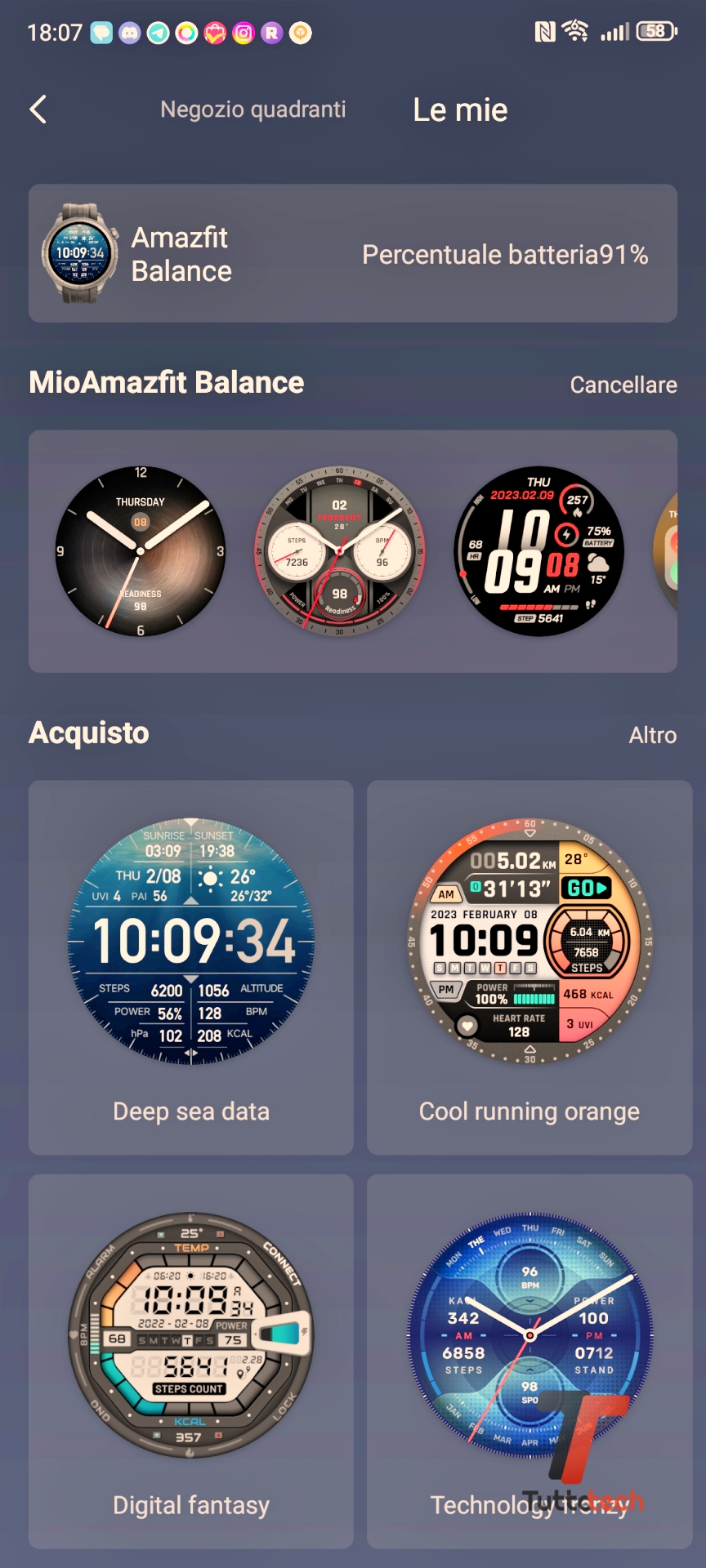
Vi basta toccare la scritta per accedere allo store, diviso in due schede: a sinistra in negozio vero e proprio, a destra i vostri quadranti, quelli preinstallati e quelli che avete eventualmente acquistati. Questi ultimi sono legati al vostro account, non allo smartwatch , quindi se doveste cambiare orologio, li ritroverete per poterli riutilizzare.
Nel negozio trovate sia i quadranti ufficiali sia quelli di terze parti, gratuiti così come a pagamento. I quadranti sono divisi per categoria, così da semplificare la ricerca: ci sono i quadranti analogici e quelli digitali, quelli ricchi di dati e quelli con numerose immagini, quelli completamente personalizzabili e quelli minimalisti, c’è solo l’imbarazzo della scelta. Qualora doveste scegliere un quadrante a pagamento sarete reindirizzati sul sistema di pagamento di Google Play, per semplificare le operazioni di acquisto.
Installare un’app
Oltre a installare nuove watch face, sui più recenti smartwatch Amazfit è possibile anche installare nuove app. Così come accade per le watch face, anche per le app troviamo soluzioni ufficiali di Zepp e soluzioni di terze parti. Non troverete i clienti delle principali app di messaggistica o per accedere ai social network, quanto piuttosto delle mini app di vario tipo.
Ci sono applicazioni per le previsioni meteo e per tenere traccia dei propri esercizi, calcolatrici e diari sulla salute, timer ma anche qualche semplice gioco, per passare qualche minuto mentre siete in metropolitana o in attesa dal dentista.
Troverete numerose applicazioni gratuite e altre a pagamento, con alcune delle funzioni che potranno essere impostate dallo smartphone, nella sezione Impostazione Applicazione dispositivo.
Scaricare mappe
Una delle funzioni più comode degli smartwatch Amazfit è la possibilità di scaricare le mappe sul proprio dispositivo, così da poterle utilizzare offline, senza che sia necessario essere collegati allo smartphone. In questo modo potrete esplorare nuovi percorsi mentre state correndo o pedalando, facendovi aiutare dallo smartwatch a tornare al punto di partenza, senza timore di perdervi o di sbagliare strada.
Per scaricare una mappa dovrete andare nella scheda Dispositivo, selezionare lo smartwatch su cui volete scaricare le mappe, scorrere in basso fino alla sezione Impostazione Applicazione dispositivo e selezionate “Gestione Mappe”. Qui vedrete la cartina della zona in cui vi trovate e con lo zoom potrete decidere le dimensioni della mappa da scaricare. Si va da 683,5 x 400 chilometri, una scelta che rischia di riempire completamente la memoria interna dello smartwatch , fino a un minimo di 50 x 30 chilometri circa, un dettaglio sufficiente anche per gli esploratori più esperti.
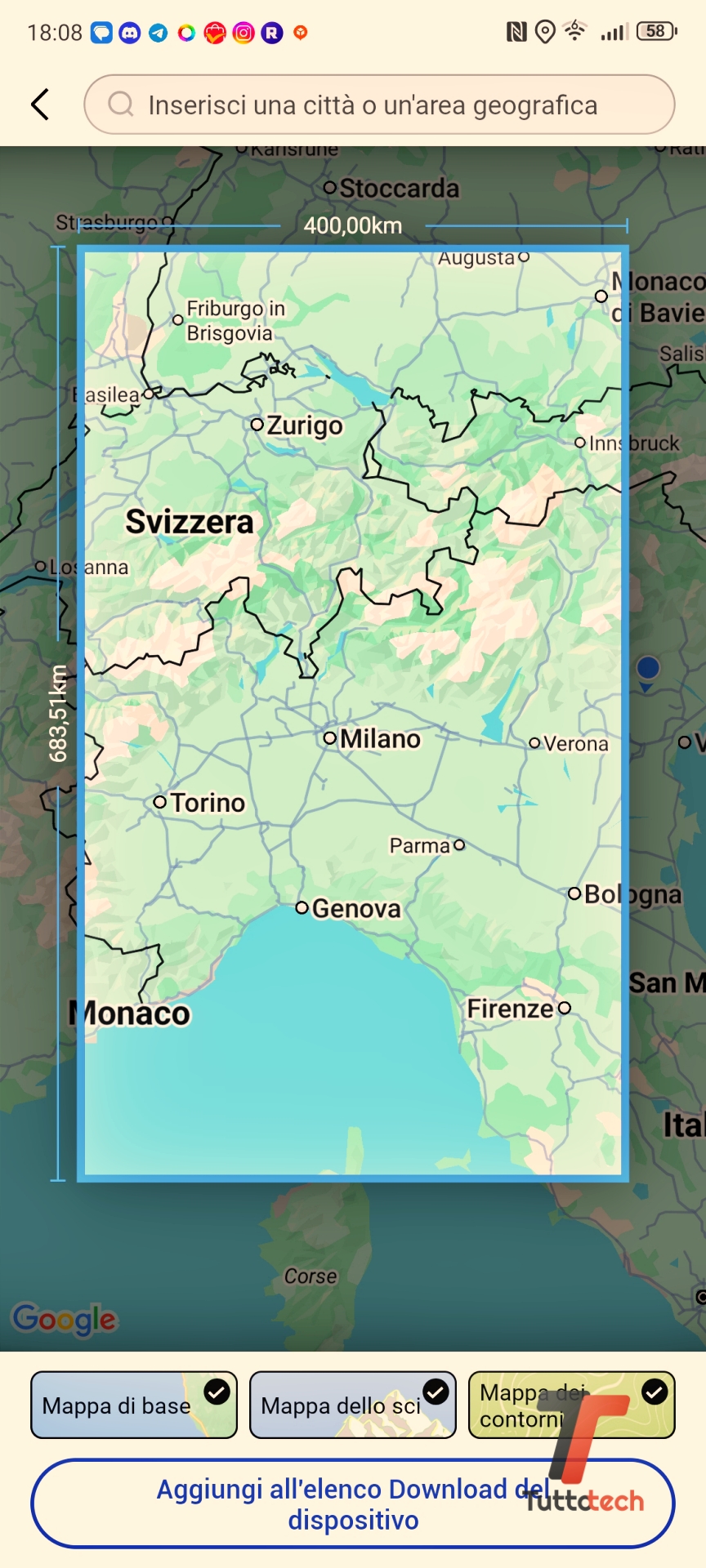
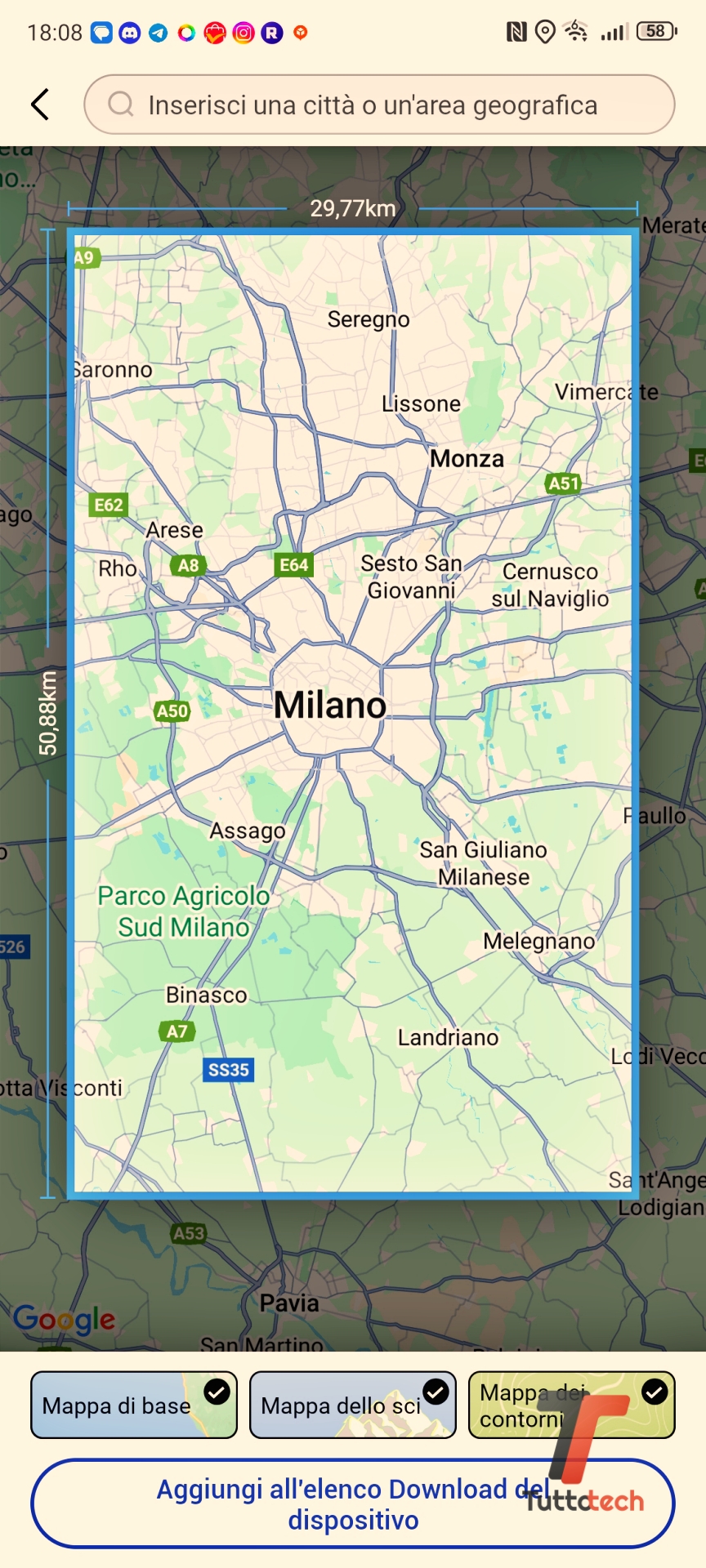
Il download delle mappe avviene direttamente dallo smartwatch, dopo averlo ovviamente collegato alla rete WiFi, con il tempo di scaricamento che varia in funzione delle dimensioni della mappa selezionata. Successivamente troverete la mappa aprendo l’omonima applicazione, presente nel menu che compare premendo il tasto in alto.
Attivare l’always on display
Tutti gli smartwatch Amazfit tengono, come impostazione predefinita, lo schermo spento dopo una manicata di secondi dall’ultimo utilizzo, consentendo all’utente di riaccendere il display ruotando il polso. È sicuramente una funzione comoda, ma un orologio dovrebbe mostrare sempre l’ora per essere utile in ogni circostanza. I modelli migliori di Amazfit (Balance, T-Rex 3, Cheetah e Cheetah Pro) offrono la funzionalità always on display, che probabilmente utilizzate già sul vostro smartphone, così da avere sempre il quadrante visibile. Non si tratta di quello che vedete una volta acceso lo smartwatch , ma di uno speciale quadrante pensato per ridurre al minimo i consumi.
Per abilitare la funzione dovrete scorrere verso il basso nella schermata principale dello smartwatch e selezionare l’icona a forma di ingranaggio. Scorrete fino a trovare la voce “Display e luminosità” e scorrete di nuovo fino a trovare la voce “Display sempre attivo”. Toccate lo schermo e vi troverete davanti a un nuovo menu: la prima voce vi permette di scegliere lo stile dello schermo sempre acceso, seguendo quello della watch face o impostandone uno tra quelli proposti da Amazfit, la seconda voce invece permette di scegliere l’orario in cui è attiva tale funzione. Se volete risparmiare un po’ di batteria vi consigliamo di lasciarlo spento di notte, a meno che non stiate facendo il turno notturno.
Questi erano alcuni consigli utili per iniziare a utilizzare fin da subito il vostro nuovo smartwatch Amazfit, personalizzandolo con nuove watch face, applicazioni e mappe.
I nostri contenuti da non perdere:
- 🔝 Importante: Recensione Nuki Smart Lock Ultra: bella, futuristica, funzionale
- 💻 Troppi portatili al Black Friday? Andate sul sicuro con queste offerte MSI
- 💰 Risparmia sulla tecnologia: segui Prezzi.Tech su Telegram, il miglior canale di offerte
- 🏡 Seguici anche sul canale Telegram Offerte.Casa per sconti su prodotti di largo consumo